时间:2017-04-26 14:39:48 作者:chunhua 来源:系统之家 1. 扫描二维码随时看资讯 2. 请使用手机浏览器访问: https://m.xitongzhijia.net/xtjc/20170426/96457.html 手机查看 评论 反馈
Win10如何获取TrustedInstaller超级权限?我们在使用电脑的过程中,经常需要通过修改注册表的某些项目或值来对系统进行一些设置,很多时候会出现没有权限修改的情况,这时候我们只能获取TrustedInstaller超级权限才可以,比如小编在《Win10如何让控制面板在“此电脑”中显示?》这篇文章中,就需要获取TrustedInstaller超级权限才可以修改注册表中的某些值来完成设置。下面小编就给大家分享Win10获取TrustedInstaller超级权限的具体操作步骤。
注:TrustedInstaller超级权限是凌驾于管理员权限和系统权限之上的存在,在《Win10如何让控制面板在“此电脑”中显示?》这篇文章中涉及到的注册表项目来说,不管是管理员还是系统权限,都无法对其进行修改,因此必须拿到TrustedInstaller超级权限才可以。
TrustedInstaller超级权限的添加方法:
1、下载一个注册表权限修改工具SetACL,点此可进入下载,普通用户下载下图中红框标注的程序即可。
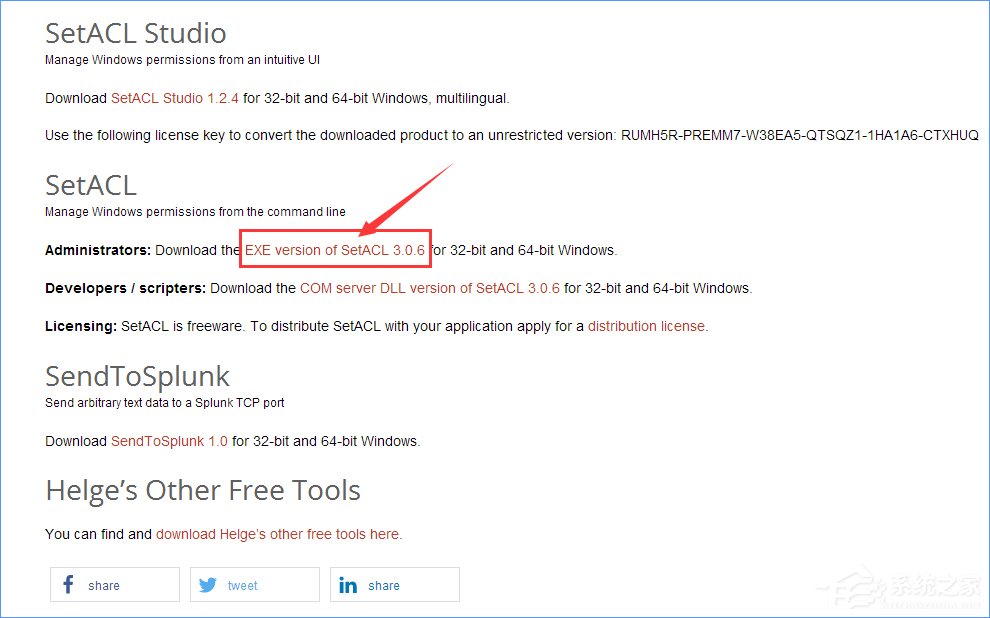
2、下载后解压,按照自己系统体系结构选择32位或64位版即可。
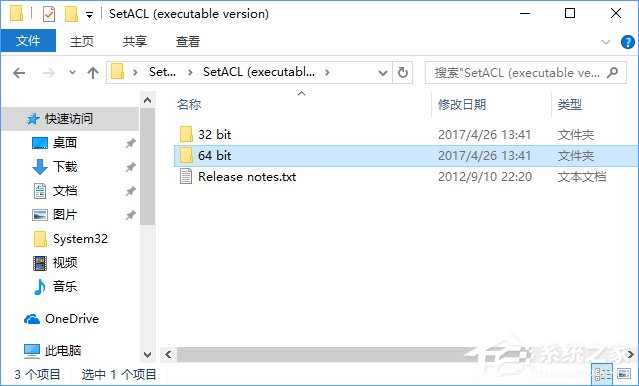
3、把下载解压好的程序SetACL.exe复制到C:\Windows\System32。
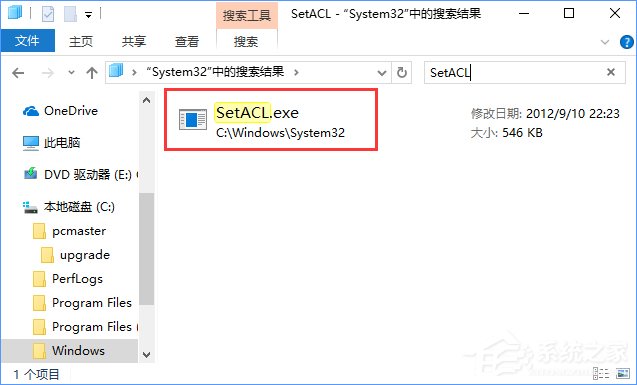
4、以管理员身份运行命令提示符。
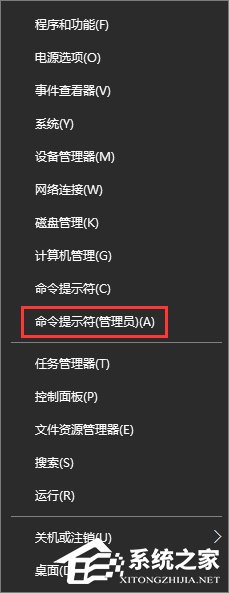
5、按照如下格式设置执行获取权限命令:
SetACL -on文件/文件夹/注册表值名称-ot文件类型-actn要执行的操作
比如上文提到的文章,注册表值权限获取就可以用如下命令:
注释:将上述注册表项所有者更新到管理员Administrator(默认为不可更改的TrustedInstaller)。
注释:让上述注册表项所有者“Administrator”获取全部权限。
注意,上述命令缺一不可,而且要按照先后顺序执行。
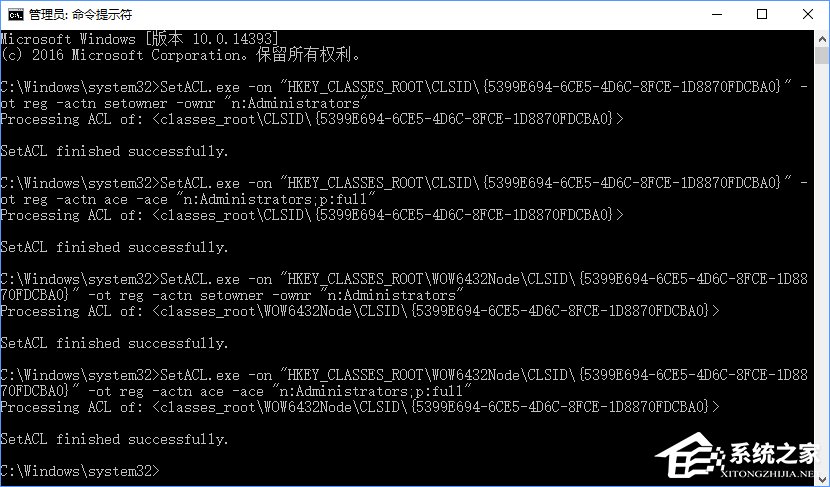
同理,上文中提到的另外一个注册表项也按照上述方法进行权限获取,具体命令如下:
友情提醒:命令“SetACL -on文件/文件夹/注册表值名称-ot文件类型-actn要执行的操作”适合文件、文件夹(需要写详细路径)和注册表项目超级权限获取,各位可按需提权,出于安全考虑,切勿滥用。如果修改完毕,还可以考虑把命令中的管理员Administrator替换为TrustedInstaller再次执行命令,恢复系统默认,确保安全。
上述便是Win10获取TrustedInstaller超级权限的操作方法,大家如有碰到没有权限修改注册表的情况,只要按照上文添加TrustedInstaller超级权限就可以了。
发表评论
共0条
评论就这些咯,让大家也知道你的独特见解
立即评论以上留言仅代表用户个人观点,不代表系统之家立场